Στις περισσότερες περιπτώσεις, οι φωτογραφίες που λαμβάνουμε στο διαδίκτυο επισυνάπτονται με ένα υδατογράφημα. Υπάρχουν διάφοροι λόγοι για τους οποίους συμβαίνει αυτό. Θα μπορούσε να είναι η προώθηση της επωνυμίας, βασικά, για την επωνυμία. Τα υδατογραφήματα χρησιμοποιούνται μερικές φορές για σκοπούς αναγνώρισης και παρακολούθησης, όπως η επισήμανση φωτογραφιών στοκ ή εμπιστευτικών εγγράφων. Όποιος κι αν είναι ο λόγος, πιθανότατα θα λάβετε φωτογραφίες με υδατογραφήματα στο διαδίκτυο.
Τώρα, υπάρχουν περιπτώσεις που χρειάζεται να επαναχρησιμοποιήσετε τη φωτογραφία για μη κερδοσκοπικούς προσωπικούς σκοπούς.
Αυτό ισχύει όταν σχεδιάζετε για μια πρόσκληση γενεθλίων και πολλά άλλα. Τούτου λεχθέντος, θα σας διδάξουμε πώς να αφαιρέσετε τα υδατογραφήματα όχι μόνο σε επιτραπέζιους υπολογιστές αλλά σε όλες τις πλατφόρμες, συμπεριλαμβανομένων κινητών και διαδικτυακών. Επιπλέον, θα παρουσιαστούν και ορισμένες μέθοδοι αφαίρεσης υδατογραφήματος.
- Μέρος 1. Γιατί χρειάζεται να αφαιρέσετε το υδατογράφημα από τις φωτογραφίες
- Μέρος 2. Αφαιρέστε το υδατογράφημα από το Photo Online
- Μέρος 3. Αφαιρέστε ένα υδατογράφημα από μια φωτογραφία μέσω περικοπής
- Μέρος 4. Αφαιρέστε ένα υδατογράφημα από μια φωτογραφία με πρόγραμμα επεξεργασίας φωτογραφιών
- Μέρος 5. Εφαρμογές για την αφαίρεση υδατογραφήματος από φωτογραφία σε iPhone και Android
- Μέρος 6. Συχνές ερωτήσεις σχετικά με την αφαίρεση του υδατογραφήματος από μια φωτογραφία
Μέρος 1. Γιατί χρειάζεται να αφαιρέσετε το υδατογράφημα από τις φωτογραφίες
Όπως αναφέρθηκε προηγουμένως, οι άνθρωποι μερικές φορές θέλουν να αφαιρέσουν υδατογραφήματα από φωτογραφίες για διάφορους λόγους:
◆ Αισθητικοί σκοποί: Τα υδατογραφήματα μπορεί να αποσπούν την προσοχή και να επηρεάζουν τη συνολική εμφάνιση μιας εικόνας. Οι άνθρωποι μπορεί να θέλουν να τα αφαιρέσουν για να απολαύσουν μια πιο καθαρή και οπτικά ελκυστική εικόνα.
◆ Μη εξουσιοδοτημένη χρήση: Ορισμένα άτομα μπορεί να θέλουν να χρησιμοποιήσουν εικόνες με υδατοσήμανση χωρίς άδεια, όπως για προσωπική χρήση ή σε μέσα κοινωνικής δικτύωσης. Η κατάργηση του υδατογραφήματος μπορεί να κάνει να φαίνεται ότι είναι κάτοχος της εικόνας.
◆ Ανησυχίες σχετικά με το απόρρητο: Σε ορισμένες περιπτώσεις, οι άνθρωποι μπορεί να θέλουν να μοιράζονται τις εικόνες ιδιωτικά και το υδατογράφημα μπορεί να αποκαλύπτει ευαίσθητες πληροφορίες σχετικά με την πηγή ή τον δημιουργό. Η κατάργησή του συμβάλλει στην προστασία του απορρήτου τους.
◆ Προσωπικά έργα: Όταν εργάζεστε σε προσωπικά έργα ή δημιουργικές προσπάθειες, οι άνθρωποι μπορεί να βρουν τα υδατογραφήματα ενοχλητικά και να προτιμήσουν την εικόνα χωρίς αυτά.
◆ Απλοποίηση της επεξεργασίας: Εάν κάποιος θέλει να επεξεργαστεί ή να χειριστεί μια εικόνα για συγκεκριμένο σκοπό, μπορεί να του είναι ευκολότερο να εργαστεί με μια έκδοση χωρίς υδατογράφημα.
Αν και υπάρχουν διάφορες δικαιολογίες για την εξάλειψη των υδατογραφημάτων, είναι σημαντικό να τηρούνται τα πνευματικά δικαιώματα και τα δικαιώματα πνευματικής ιδιοκτησίας όταν χρησιμοποιούνται φωτογραφίες ή περιεχόμενο άλλων ανθρώπων. Η μη εξουσιοδοτημένη χρήση περιεχομένου που προστατεύεται από πνευματικά δικαιώματα συνήθως απαγορεύεται και μπορεί να έχει νομικές επιπτώσεις.
Μέρος 2. Αφαιρέστε ένα υδατογράφημα από το Photo Online
Εάν θέλετε να αφαιρέσετε ένα υδατογράφημα από μια φωτογραφία στο διαδίκτυο, υπάρχει το κατάλληλο εργαλείο για να το κάνετε αυτό. Ένα από εκείνα τα προγράμματα που μπορούν να αφαιρέσουν αποτελεσματικά το υδατογράφημα από μια φωτογραφία είναι Αφαίρεση υδατογραφήματος AVAide. Αυτό το διαδικτυακό πρόγραμμα υποστηρίζεται από AI ή Τεχνητή Νοημοσύνη, η οποία βελτιώνει την ακρίβεια, μειώνοντας τον κίνδυνο βλάβης του υποκείμενου περιεχομένου κατά την κατάργηση. Ο χειρισμός ενός σύνθετου υδατογραφήματος δεν είναι τόσο δύσκολος επειδή παρέχει εργαλεία αφαίρεσης υδατογραφήματος, όπως πολυγωνικό, λάσο και βούρτσα.
Μέσω αυτού του εργαλείου, μπορείτε να αφαιρέσετε υδατογραφήματα από JPG online ή άλλες μορφές εικόνας στις οποίες θέλετε να εργαστείτε. Έτσι, η απάντηση στην ερώτηση "μπορείτε να αφαιρέσετε υδατογραφήματα από φωτογραφίες;" είναι ένα ηχηρό ναι όταν χρησιμοποιείτε το AVAide Watermark Remover.
Ακολουθήστε τον παρακάτω οδηγό και μάθετε τη διαδικασία αφαίρεσης υδατογραφημάτων από μια φωτογραφία:
Βήμα 1Επισκεφθείτε τον ιστότοπο του προγράμματος
Πρώτα και κύρια, πρέπει να επισκεφτείτε την επίσημη σελίδα του εργαλείου χρησιμοποιώντας ένα πρόγραμμα περιήγησης που προτιμάτε. Απλώς πληκτρολογήστε το όνομα του προγράμματος και προσγειώστε τη σελίδα. Θα πρέπει να δείτε τη σελίδα του προγράμματος παρακάτω.
Βήμα 2Ανεβάστε μια φωτογραφία για επεξεργασία
Τώρα, σημειώστε το Επιλέξτε μια φωτογραφία κουμπί για να ανοίξετε την εξερεύνηση αρχείων σας. Στη συνέχεια, επιλέξτε τη φωτογραφία από την οποία θέλετε να αφαιρέσετε το υδατογράφημα. Εναλλακτικά, μπορείτε να χρησιμοποιήσετε τη δυνατότητα μεταφοράς και απόθεσης για μεταφόρτωση για διευκόλυνσή σας.

Βήμα 3Επιλέξτε το υδατογράφημα
Μόλις ολοκληρωθεί η μεταφόρτωση, θα πρέπει να δείτε τη διεπαφή επεξεργασίας. Μπορείτε να επιλέξετε το εργαλείο διδασκαλίας που αισθάνεστε άνετα χρησιμοποιώντας. Αφού επιλέξετε ένα εργαλείο ανίχνευσης, επισημάνετε το υδατογράφημα από τη φωτογραφία.

Βήμα 4Αφαιρέστε το υδατογράφημα και πραγματοποιήστε λήψη
Αφού αφαιρέσετε το υδατογράφημα, χτυπήστε το Αφαιρώ κουμπί για να απαλλαγείτε από το υδατογράφημα. Για να λάβετε την έξοδο, πατήστε το Σώσει κουμπί κάτω από τη διεπαφή και τελειώσατε. Έτσι λειτουργεί αυτό το καλύτερο διαδικτυακό εργαλείο αφαίρεσης υδατογραφήματος φωτογραφιών.

Μέρος 3. Αφαιρέστε ένα υδατογράφημα από μια φωτογραφία μέσω περικοπής
Εκτός από τη χρήση του εργαλείου αφαίρεσης υδατογραφήματος δωρεάν στο διαδίκτυο, μπορείτε επίσης να χρησιμοποιήσετε την προσέγγιση περικοπής για να αφαιρέσετε το υδατογράφημα. Οποιοδήποτε πρόγραμμα επεξεργασίας φωτογραφιών, ακόμη και το προεπιλεγμένο πρόγραμμα επεξεργασίας φωτογραφιών στον υπολογιστή σας, θα λειτουργήσει. Για να δείξετε, ακόμη και χωρίς εφαρμογή για την αφαίρεση υδατογραφημάτων από μια φωτογραφία, ακολουθήστε τον παρακάτω οδηγό.
Βήμα 1Ξεκινήστε ανοίγοντας την εικόνα που περιέχει το υδατογράφημα σε ένα πρόγραμμα επεξεργασίας εικόνας όπως το GIMP (μια δωρεάν εναλλακτική λύση) ή οποιοδήποτε λογισμικό που σας επιτρέπει να περικόψετε και να επεξεργαστείτε εικόνες.
Βήμα 2Στο λογισμικό επεξεργασίας εικόνας, επιλέξτε το εργαλείο περικοπής. Συνήθως αντιπροσωπεύεται από ένα εικονίδιο που μοιάζει με ορθογώνιο ή σύμβολο περικοπής.

Βήμα 3Σύρετε και αλλάξτε το μέγεθος του εργαλείου περικοπής για να καλύψει την περιοχή του υδατογραφήματος που θέλετε να αφαιρέσετε. Βεβαιωθείτε ότι η περιοχή περικοπής είναι ακριβής, ώστε να κόψετε μόνο το υδατογράφημα και όχι σημαντικά μέρη της εικόνας.
Βήμα 4Μόλις οριστεί η περιοχή περικοπής, πατήστε Εισαγω στο πληκτρολόγιό σας για να αφαιρέσετε την επιλεγμένη περιοχή. Αυτή η ενέργεια θα εξαλείψει αποτελεσματικά το υδατογράφημα.

Βήμα 5Μετά την περικοπή, αποθηκεύστε την επεξεργασμένη εικόνα με ένα νέο όνομα αρχείου για να διατηρήσετε την αρχική εικόνα με το υδατογράφημα ανέπαφο. Αυτό διασφαλίζει ότι έχετε ένα αντίγραφο τόσο της υδατογραφημένης όσο και της έκδοσης χωρίς υδατογράφημα.
Μέρος 4. Αφαιρέστε ένα υδατογράφημα από μια φωτογραφία με πρόγραμμα επεξεργασίας φωτογραφιών
Το Photoshop είναι ένα ισχυρό και ευέλικτο λογισμικό επεξεργασίας εικόνων που χρησιμοποιείται ευρέως από επαγγελματίες και λάτρεις για κάθε είδους δημιουργικές εργασίες, από τη βελτίωση φωτογραφιών έως τη δημιουργία ψηφιακής τέχνης. Φανταστείτε ότι έχετε μια όμορφη φωτογραφία που θα θέλατε να χρησιμοποιήσετε, αλλά έχει ένα ενοχλητικό υδατογράφημα πάνω της. Δείτε πώς μπορείτε να αφαιρέσετε τα υδατογραφήματα στο Photoshop:
Βήμα 1Εκκινήστε το Photoshop και ανοίξτε την εικόνα στην οποία θέλετε να εργαστείτε. Απλώς πηγαίνετε στο Αρχείο στο επάνω μενού, λοιπόν Ανοιξεκαι επιλέξτε την εικόνα σας από τον υπολογιστή σας.
Βήμα 2Στο Επίπεδα πίνακα (συνήθως βρίσκεται στη δεξιά πλευρά της οθόνης), κάντε δεξί κλικ στο επίπεδο της εικόνας σας και επιλέξτε Διπλότυπο Επίπεδο. Αυτό δημιουργεί ένα αντίγραφο της εικόνας για εργασία, διατηρώντας το πρωτότυπο ανέπαφο.

Βήμα 3Στην αριστερή γραμμή εργαλείων, θα βρείτε το Clone Stamp Tool, που μοιάζει με εικονίδιο σφραγίδας. Επιλέξτε το. Αυτό το εξαιρετικό εργαλείο σάς επιτρέπει να δειγματίσετε ένα μέρος της εικόνας και στη συνέχεια να ζωγραφίσετε πάνω από το υδατογράφημα με αυτήν την περιοχή δειγματοληψίας.
Βήμα 4Στο επάνω μέρος της οθόνης, μπορείτε να προσαρμόσετε τις ρυθμίσεις για το Clone Stamp Tool. Θα θελήσετε να ορίσετε το μέγεθος της βούρτσας σε κάτι που ταιριάζει με το μέγεθος της περιοχής του υδατογραφήματος. Επίσης, βεβαιωθείτε ότι το Δείγμα η επιλογή έχει οριστεί σε Τρέχον & Κάτω. Με αυτόν τον τρόπο, θα μπορείτε να κάνετε δειγματοληψία από το διπλό επίπεδο ενώ εργάζεστε στο πρωτότυπο.
Βήμα 5Κρατήστε πατημένο το Alt κλειδί (ή Επιλογή πλήκτρο σε Mac) και κάντε κλικ σε μια καθαρή, χωρίς υδατογράφημα περιοχή της εικόνας που θέλετε να χρησιμοποιήσετε για να καλύψετε το υδατογράφημα. Αυτή η περιοχή θα χρησιμεύσει ως το δείγμα σας.
Βήμα 6Με την Clone Stamp Tool ρύθμιση και επιλεγμένο το δείγμα του σημείου σας, μπορείτε τώρα να ξεκινήσετε τη ζωγραφική πάνω από το υδατογράφημα. Απλώς κάντε κλικ και σύρετε το ποντίκι σας πάνω από το υδατογράφημα και θα το δείτε ως δια μαγείας να εξαφανίζεται καθώς το αντικαθιστάτε με την περιοχή δειγματοληψίας. Περάστε σε ολόκληρη την περιοχή του υδατογραφήματος μέχρι να καλυφθεί πλήρως.
Βήμα 7Ανάλογα με την πολυπλοκότητα της εικόνας και του υδατογραφήματος, μπορεί να χρειαστεί να ρυθμίσετε με ακρίβεια την εργασία σας αφού το Photoshop αφαιρέσει το υδατογράφημα από μια φωτογραφία. Προσαρμόστε το μέγεθος του πινέλου σας όπως χρειάζεται και συνεχίστε τη δειγματοληψία και τη βαφή μέχρι το αποτέλεσμα να φαίνεται απρόσκοπτο. Μπορείτε επίσης να αλλάξετε το σημείο δείγματος εάν είναι απαραίτητο.

Βήμα 8Μόλις είστε ικανοποιημένοι με την κατάργηση, αποθηκεύστε την εικόνα σας μεταβαίνοντας στο Αρχείο και επιλέγοντας Σώσει ή Αποθήκευση ως. Μπορείτε να το αποθηκεύσετε ως νέο αρχείο για να διατηρήσετε την αρχική έκδοση χωρίς υδατογράφημα. Χρησιμοποιώντας την ίδια διαδικασία, μπορείτε να χρησιμοποιήσετε το Photoshop για να αφαιρέσετε κείμενο από μια εικόνα.
Μέρος 5. Εφαρμογές για την αφαίρεση υδατογραφήματος από φωτογραφία σε iPhone και Android
Ακολουθούν ορισμένες εφαρμογές αφαίρεσης υδατογραφήματος για iPhone και Android, μαζί με σύντομες μοναδικές κριτικές για το καθένα:
Για iOS:
1. Ρετουσάρισμα - Αφαίρεση αντικειμένων
Τιμή: $1.99
Το Retouch είναι μια απλή και φιλική προς το χρήστη εφαρμογή για την αφαίρεση υδατογραφημάτων και ανεπιθύμητων αντικειμένων από τις φωτογραφίες σας. Προσφέρει μια απλή, διαισθητική διεπαφή, καθιστώντας τη χρήση της από οποιονδήποτε. Μπορείτε να βουρτσίσετε το υδατογράφημα και η εφαρμογή γεμίζει έξυπνα το φόντο, συνδυάζοντας απρόσκοπτα την περιοχή. Αν και μπορεί να μην λειτουργεί τόσο καλά με πολύπλοκα υδατογραφήματα, είναι εξαιρετικό για γρήγορες επιδιορθώσεις εν κινήσει. Χρησιμοποιώντας αυτό το εργαλείο, είναι εύκολο να μάθετε πώς να αφαιρείτε ένα υδατογράφημα από μια φωτογραφία σε ένα iPhone.

2. Αγγίξτε Ρετουσάρισμα
Τιμή: $1.99
Το TouchRetouch είναι μια άλλη αποτελεσματική και δημοφιλής επιλογή για την αφαίρεση υδατογραφημάτων και ανεπιθύμητων στοιχείων από φωτογραφίες. Προσφέρει μια σειρά εργαλείων, συμπεριλαμβανομένου ενός εργαλείου λάσο για ακριβείς επιλογές και ενός εργαλείου σφραγίδας κλώνων για λεπτομερές ρετούς. Με λίγη εξάσκηση, μπορείτε να επιτύχετε εντυπωσιακά αποτελέσματα. Είναι λίγο πιο ευέλικτο αλλά εξακολουθεί να είναι φιλικό προς το χρήστη. Επομένως, εάν είστε σε μια εφαρμογή που σας επιτρέπει να μάθετε πώς να αφαιρείτε ένα υδατογράφημα από μια φωτογραφία, θα πρέπει να χρησιμοποιήσετε το TouchRetouch.

Για αντρόιντ:
1. Pixlr - Δωρεάν πρόγραμμα επεξεργασίας φωτογραφιών
Τιμή: Δωρεάν με αγορές εντός εφαρμογής
Το Pixlr είναι ένα ευέλικτο και ισχυρό πρόγραμμα επεξεργασίας φωτογραφιών που είναι δωρεάν για χρήση με την επιλογή αγορών εντός εφαρμογής. Περιλαμβάνει ένα εργαλείο Heal που μπορεί να βοηθήσει στην αφαίρεση υδατογραφημάτων και άλλων ανεπιθύμητων στοιχείων. Αν και μπορεί να μην είναι τόσο εξειδικευμένη όσο ορισμένες εφαρμογές επί πληρωμή, είναι μια αξιόπιστη επιλογή με ένα ευρύ φάσμα δυνατοτήτων επεξεργασίας, που την καθιστούν ιδανική για γενικές ανάγκες επεξεργασίας φωτογραφιών. Το Pixlr αφαιρεί τα υδατογραφήματα τόσο εύκολα που δεν χρειάζεται να σηκώσετε ούτε ένα δάχτυλο.

2. AirBrush - Easy Photo Editor
Τιμή: Δωρεάν με αγορές εντός εφαρμογής
Το AirBrush είναι μια φιλική προς το χρήστη εφαρμογή με έμφαση στη βελτίωση και το ρετουσάρισμα φωτογραφιών. Προσφέρει εργαλεία για την αφαίρεση κηλίδων και ατελειών, τα οποία μπορούν επίσης να χρησιμοποιηθούν για την αφαίρεση υδατογραφημάτων. Αν και μπορεί να μην είναι τόσο ακριβής όσο ορισμένες επί πληρωμή επιλογές, είναι μια εξαιρετική επιλογή για γρήγορες επεξεργασίες και επεξεργασίες. Το AirBrush είναι για εσάς όταν πρέπει να μάθετε πώς να αφαιρείτε υδατογραφήματα από πορτρέτα κύρους σε μια συσκευή Android.
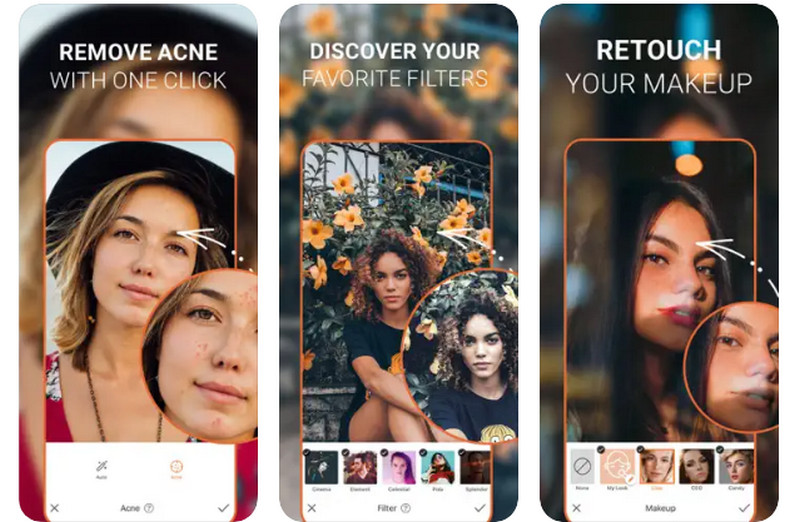
Μέρος 6. Συχνές ερωτήσεις σχετικά με την αφαίρεση του υδατογραφήματος από μια φωτογραφία
Μπορώ να αφαιρέσω υδατογραφήματα χωρίς να αφήσω κανένα ίχνος;
Είναι πιο εύκολο να αφαιρέσετε τα υδατογραφήματα αφήνοντας κάποια ίχνη, καθώς η διαδικασία συχνά περιλαμβάνει την επεξεργασία της εικόνας. Ένας έμπειρος επεξεργαστής μπορεί να ελαχιστοποιήσει το ίχνος, αλλά μπορεί να μην είναι πάντα εντελώς αόρατο.
Υπάρχουν δωρεάν εργαλεία ή εφαρμογές αφαίρεσης υδατογραφήματος;
Ναι, υπάρχουν διαθέσιμες κάποιες δωρεάν ή freemium εφαρμογές και διαδικτυακά εργαλεία, αλλά η αποτελεσματικότητά τους μπορεί να ποικίλλει. Το λογισμικό επί πληρωμή παρέχει συχνά πιο αξιόπιστα αποτελέσματα για πολύπλοκα υδατογραφήματα. Από την άλλη πλευρά, το AVAide Watermark Remover μπορεί να λειτουργήσει καλά στην αφαίρεση υδατογραφημάτων χωρίς να θέτει σε κίνδυνο την ποιότητα.
Πώς μπορώ να προστατεύσω τις δικές μου εικόνες από μη εξουσιοδοτημένη χρήση;
Για να προστατέψετε τις εικόνες σας, σκεφτείτε να προσθέσετε ένα ορατό υδατογράφημα με το όνομά σας ή το λογότυπό σας. Επιπλέον, η εγγραφή του έργου σας στις αρχές πνευματικών δικαιωμάτων μπορεί να παρέχει νομική προστασία και προσφυγή έναντι μη εξουσιοδοτημένης χρήσης.
Αυτά είναι τα προγράμματα, οι εφαρμογές, οι μέθοδοι και τα διαδικτυακά εργαλεία που μπορείτε να χρησιμοποιήσετε αφαιρέστε τα υδατογραφήματα από τις φωτογραφίες. Δεν χρειάζεται να είναι πάντα ακριβό ή περίπλοκο, ειδικά στην αφαίρεση υδατογραφήματος. Κατά καιρούς, απλά και προσβάσιμα προγράμματα, όπως το AVAide, είναι η εξαιρετική σας λύση για την αφαίρεση ανεπιθύμητων αντικειμένων από μια εικόνα.

Αφαίρεση υδατογραφήματος AVAide
Ξεφορτωθείτε εύκολα τα ενοχλητικά υδατογραφήματα και τα ανεπιθύμητα αντικείμενα από τις φωτογραφίες σας χωρίς απώλεια ποιότητας.
ΠΡΟΣΠΑΘΗΣΤΕ ΤΩΡΑ



